Cansado de digitar mensagens, notas e listas de tarefas com os polegares? Você não está sozinho.
Em todo o mundo, o número de assistentes de voz em uso dobrou de 4,2 bilhões em 2020 para 8,4 bilhões em 2024.
A tecnologia por trás dos comandos de voz evoluiu muito. A digitação por voz ficou mais precisa e responsiva, tornando-se uma opção prática para mensagens de texto, e-mails e notas rápidas.
E com a digitação por voz do Google apresentando uma impressionante taxa de precisão de 97%, não é de se admirar que mais pessoas estejam falando com seus telefones em vez de digitar.
Esteja você escrevendo um e-mail longo durante o trajeto para o trabalho ou enviando uma mensagem rápida enquanto prepara o jantar, a função de conversão de voz em texto pode ajudar você a fazer mais com menos esforço.
Pronto para transformar sua fala em texto? Vamos explorar como ativar e aproveitar ao máximo esse recurso no seu dispositivo Android. E se você continuar conosco, também mostraremos como fazer as coisas 4 vezes mais rápido usando o Talk to Text no ClickUp !
O que significa “conversar com texto” no Android?
Em dispositivos Android, “Talk to Text” é o seu atalho para escrever sem realmente digitar. Usando o recurso de voz para texto, seu telefone transforma instantaneamente suas palavras faladas em escritas. Ele é alimentado pela tecnologia de reconhecimento de voz do Google.
Para começar, basta tocar no ícone do microfone no teclado virtual. É assim que você ativa a entrada de voz. Mas primeiro, verifique se o Google Voice Typing está ativado nas configurações do teclado (nós vamos te ajudar com isso). Depois de ativado, você pode ditar mensagens de texto, pesquisar na web ou fazer anotações — tudo sem usar as mãos.
Lembre-se de que o sistema de voz do Android funciona melhor com o mínimo de ruído de fundo, para que sua entrada de voz possa captar todas as palavras. É rápido e preciso, ideal para momentos de correria ou quando você simplesmente está com preguiça de digitar.
👀 Você sabia? 75% dos usuários nos EUA utilizam a tecnologia de pesquisa por voz para verificar o tempo, tornando-o um dos assuntos mais populares da pesquisa por voz.
Como a função de conversão de voz em texto aumenta a produtividade
O recurso de conversão de voz em texto não é apenas um recurso interessante, mas também uma ferramenta que economiza muito tempo.
Veja como o software de conversão de voz em texto ajuda você a trabalhar de forma mais inteligente, especialmente quando digitar mais rápido parece uma tarefa difícil:
- Acelera a comunicação: Diga o que precisa e deixe seu dispositivo Android digitar — perfeito para mensagens, e-mails ou notas rápidas
- Mantém você focado: A entrada de voz corresponde à sua voz natural e aos seus padrões de fala, para que você possa permanecer concentrado sem se distrair com as pausas naturais enquanto suas mãos acompanham seus pensamentos
- Ótimo para tarefas em movimento: você pode ditar notas durante uma caminhada usando o recurso de voz para texto como um gravador de voz, definir lembretes ou responder a mensagens de texto no trânsito (sem usar as mãos, é claro). O software de conversão de voz para texto torna a multitarefa mais segura e fácil
- Adicione estrutura com comandos de voz: Use comandos de voz como “vírgula”, “ponto” ou “novo parágrafo” para limpar sua mensagem transcrita à medida que avança
- Suporta um fluxo de pensamentos mais preciso: Falar em voz alta muitas vezes ajuda a organizar seus pensamentos mais rapidamente do que digitar
📮 Insight do ClickUp: Apenas 10% dos participantes da nossa pesquisa usam assistentes de voz (4%) ou agentes automatizados (6%) para aplicativos de IA, enquanto 62% preferem ferramentas de IA conversacional, como ChatGPT e Claude. A menor adoção de assistentes e agentes pode ser porque essas ferramentas são frequentemente otimizadas para tarefas específicas, como operação sem uso das mãos ou fluxos de trabalho específicos.
O ClickUp oferece o melhor dos dois mundos. O ClickUp Brain funciona como um assistente de IA conversacional que pode ajudá-lo em uma ampla variedade de casos de uso. Por outro lado, os agentes com tecnologia de IA nos canais do ClickUp Chat podem responder a perguntas, classificar problemas ou até mesmo lidar com tarefas específicas!
📖 Leia também: Como usar, personalizar e formatar o Google Docs
Passo a passo: como habilitar o recurso de conversão de voz em texto no Android?
A conversão de voz em texto pode ser uma das ferramentas mais subestimadas do seu celular Android.
Com reconhecimento de voz avançado e ferramentas de transcrição com IA, seu telefone pode entender sua voz natural e até mesmo captar seus padrões de fala únicos. É inteligente, rápido e surpreendentemente bom em acompanhar o ritmo.
Veja como configurar e começar a usar.
Ativar digitação por voz
Para começar a usar o recurso de conversão de voz em texto no seu dispositivo Android, certifique-se de que ele esteja ativado.
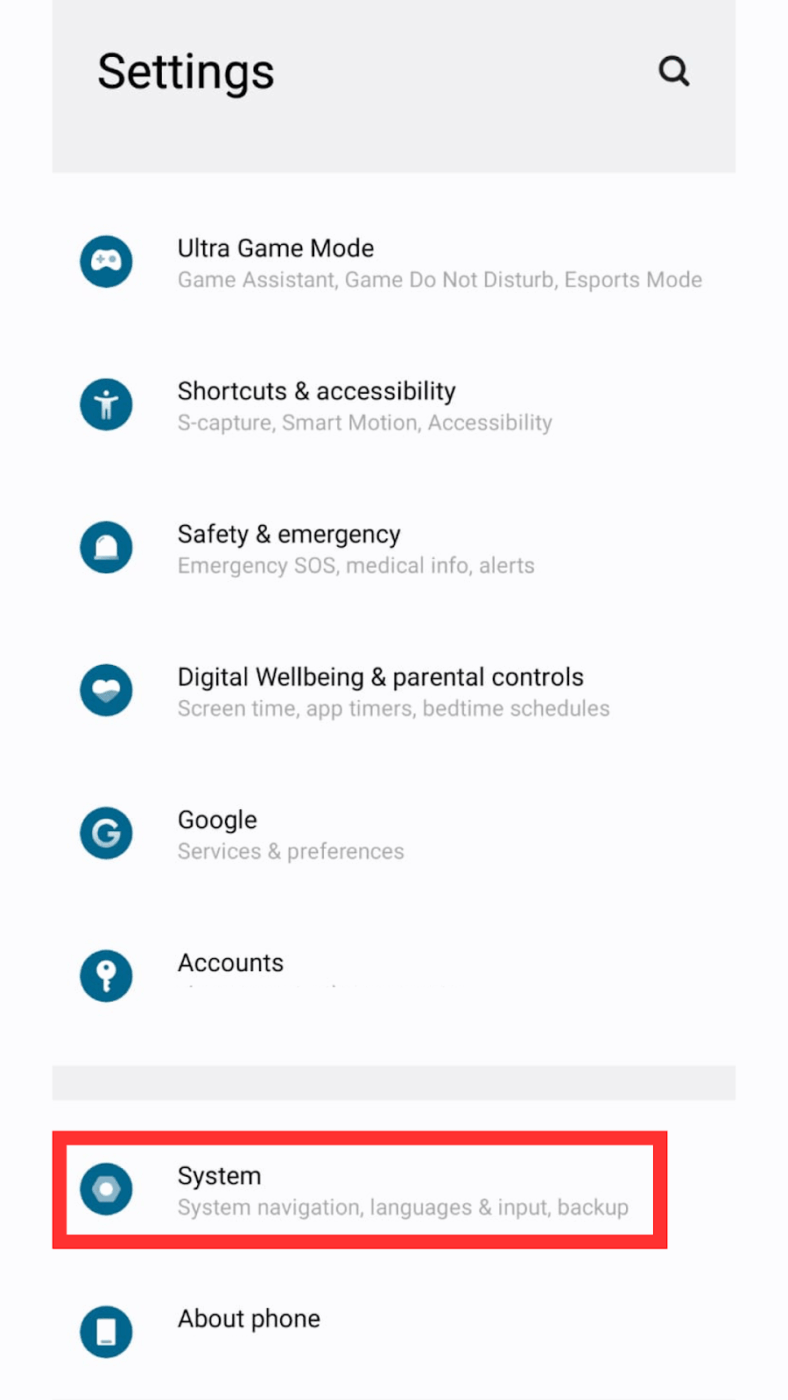
Passo 1: Abra o aplicativo Configurações. Role até Sistema (ou Gerenciamento geral em telefones Samsung).
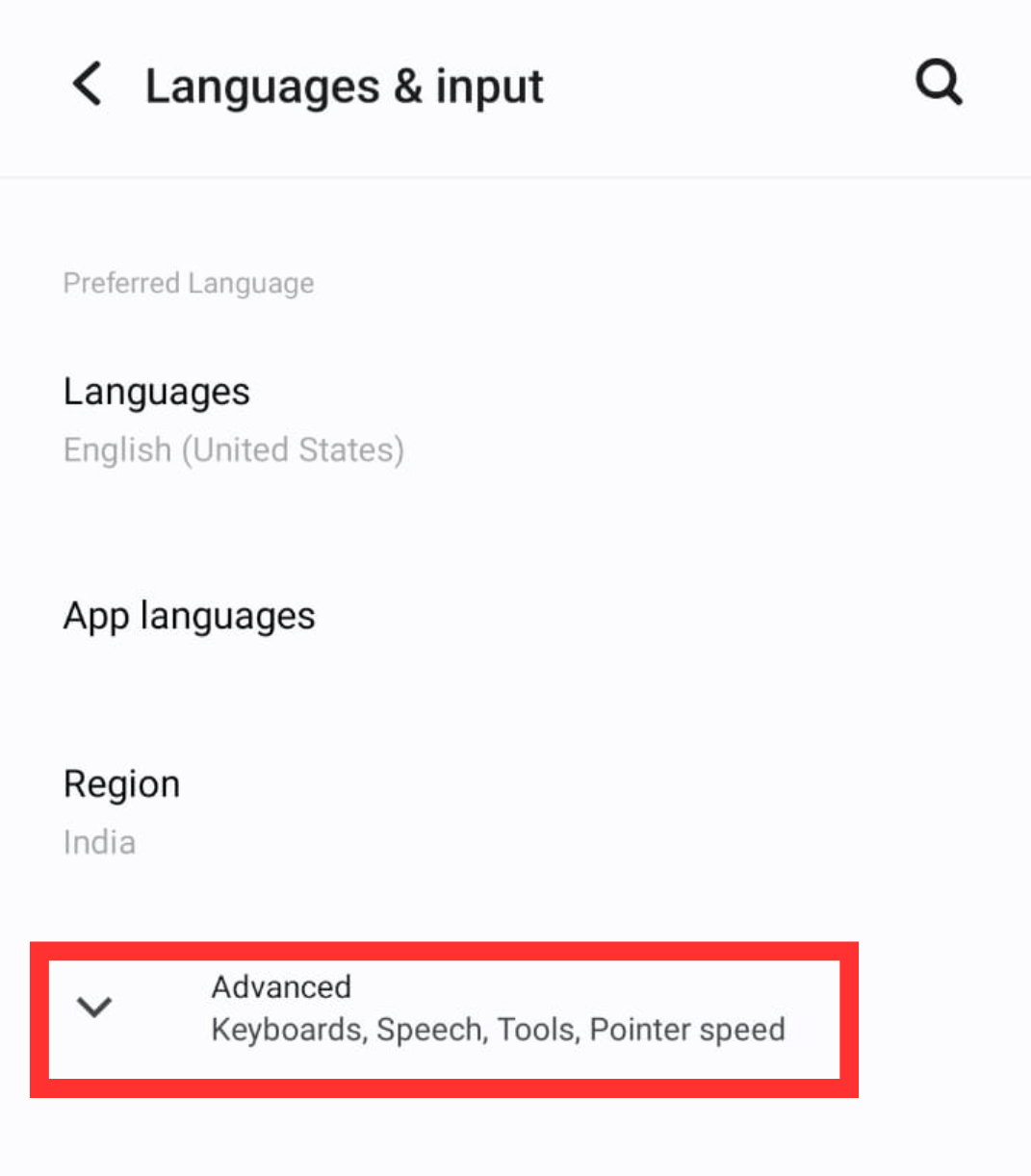
Passo 2: Toque em Idioma e entrada. Escolha Teclado na tela > Gboard (ou teclado Samsung, dependendo do seu dispositivo). Toque em Digitação por voz.
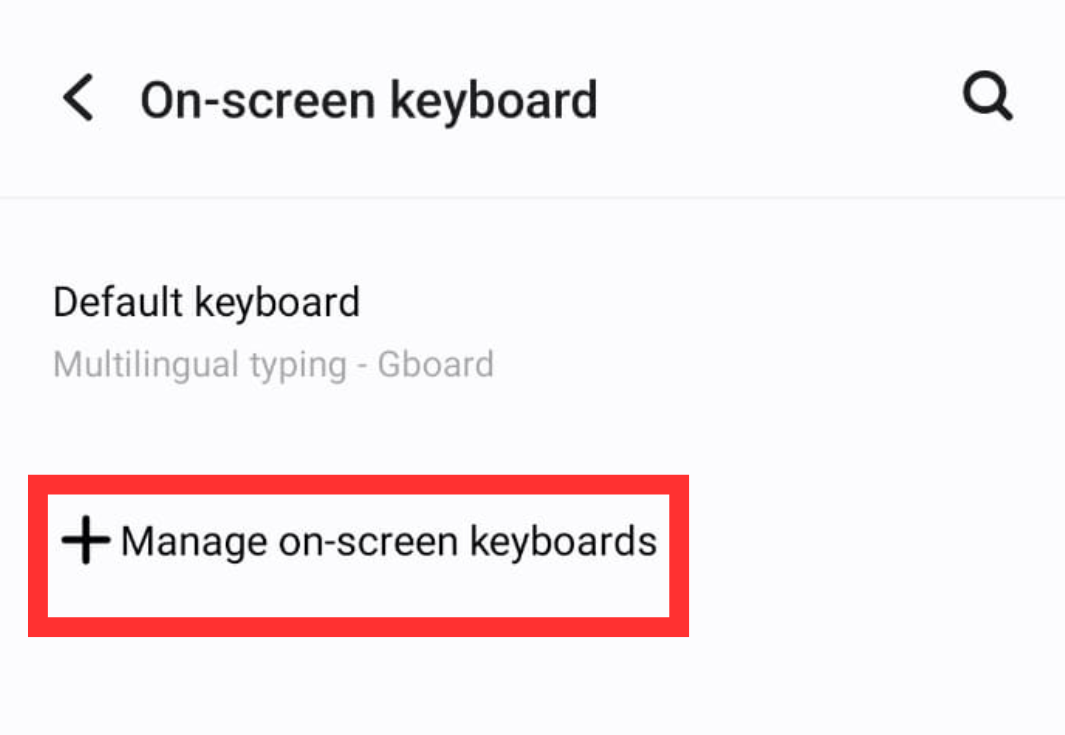
Passo 3: Ative a opção Usar digitação por voz. Você também pode ativar a digitação por voz do Google, caso ainda não esteja ativa. Baixe ou atualize esse recurso na Google Play Store, se não estiver disponível.
Usando o botão do microfone
Com a digitação por voz ativada, você pode começar a usar a conversão de voz em texto com apenas um toque.
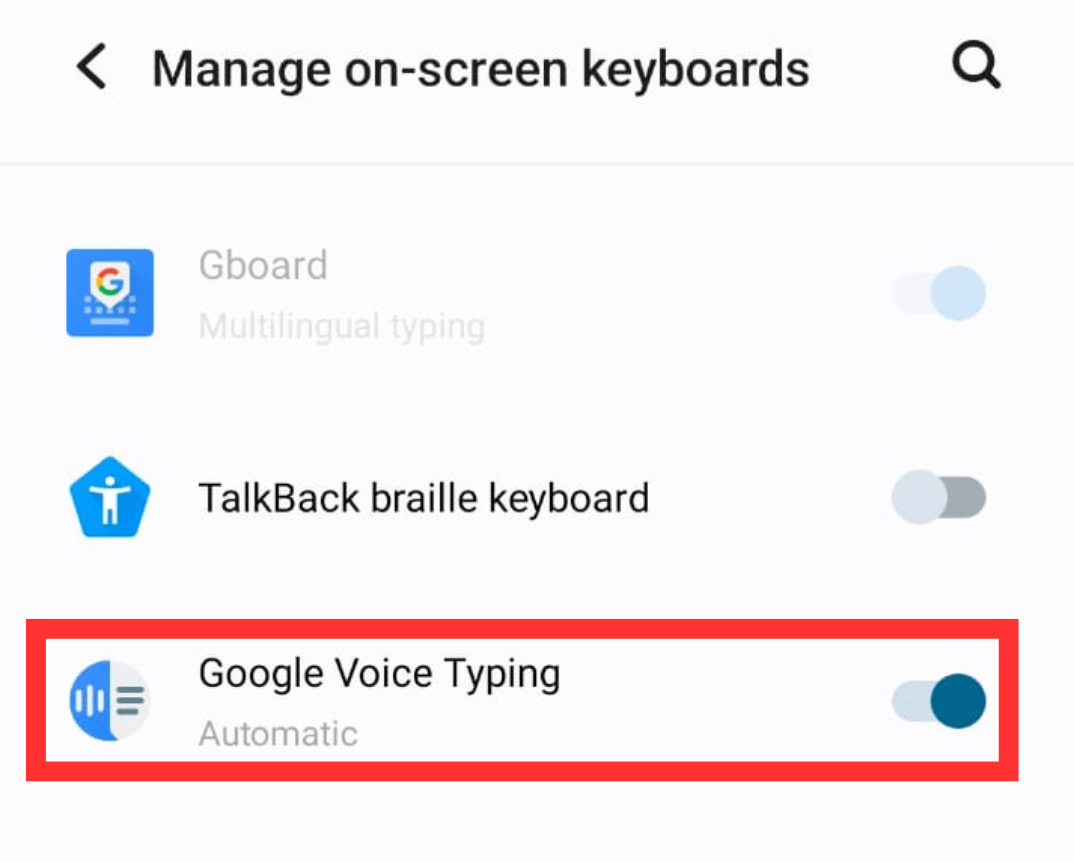
Passo 1: Abra qualquer aplicativo no qual deseja digitar (por exemplo, Mensagens, Gmail, Google Docs e seus equivalentes ou Notas). Quando o teclado virtual aparecer, procure o ícone do microfone, que geralmente fica próximo à barra de espaço ou na linha superior.
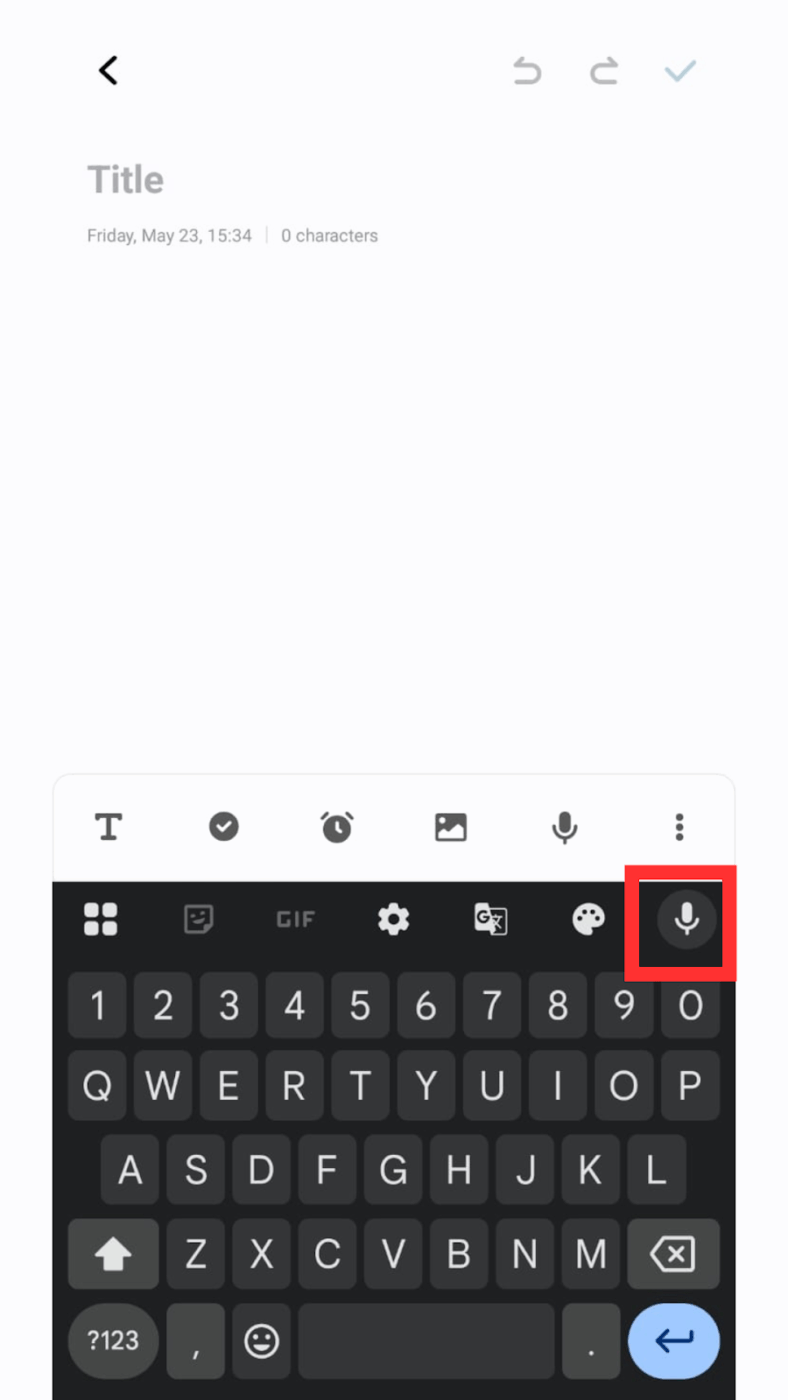
Passo 2: Toque no ícone do microfone para começar a falar. Fale de forma clara e natural. A experiência de conversão de voz em texto do Android reconhece vários idiomas e sotaques.
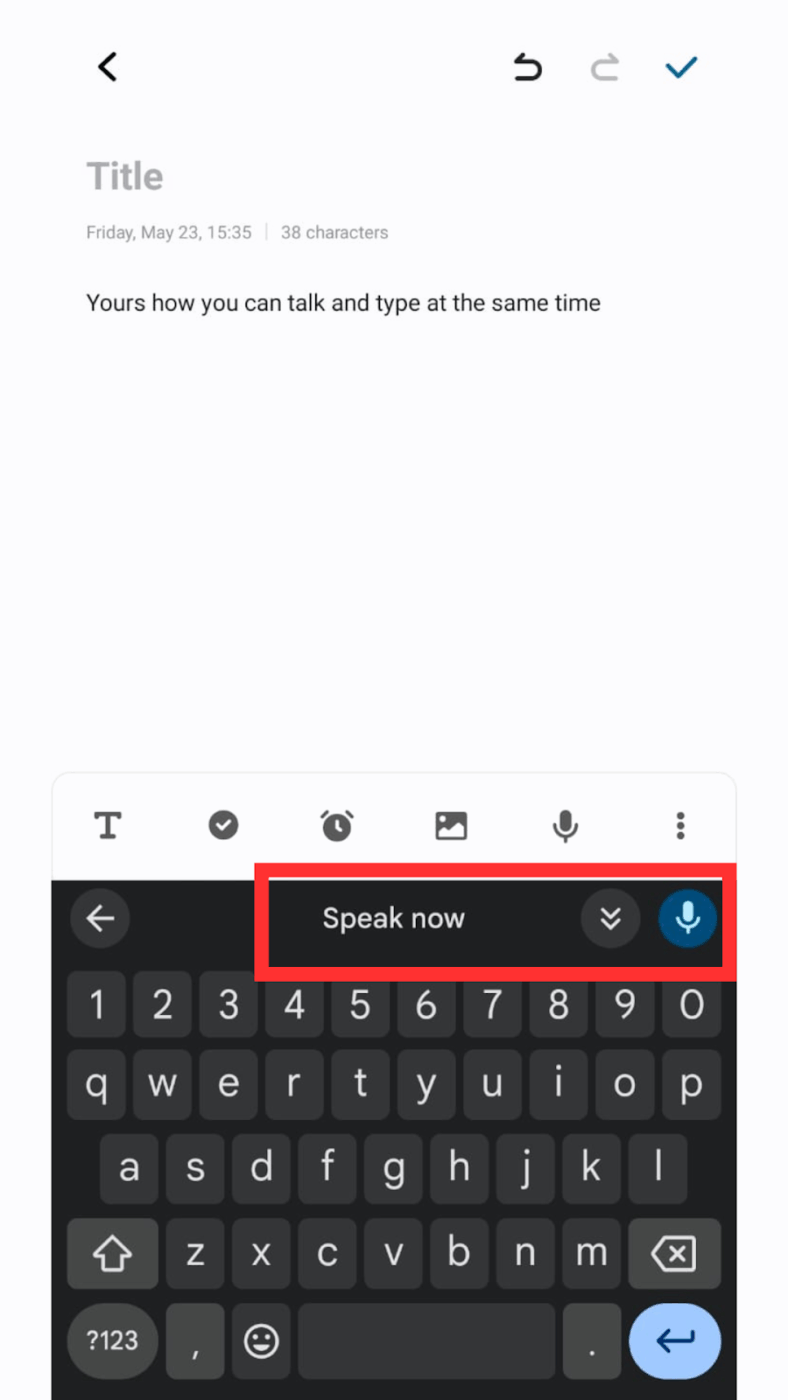
Passo 3: Para formatar sua mensagem, você pode usar comandos de pontuação como “ponto” ou “ponto de interrogação” em voz alta. Quando terminar, pare de falar e o telefone converterá sua voz em texto automaticamente.
💡 Dica profissional: O ruído de fundo pode prejudicar seriamente a compreensão do seu telefone Android. Cafés lotados, ruas movimentadas ou até mesmo ventiladores e aparelhos de ar condicionado podem interferir no reconhecimento de voz. Para uma experiência de conversão de voz em texto mais clara, conecte fones de ouvido com fio ou conecte fones de ouvido Bluetooth com microfone embutido. Eles captam melhor a sua voz natural.
Casos de uso do recurso de conversão de voz em texto no Android
Seja você um profissional ocupado, um estudante cheio de cafeína ou um pai multitarefa, o recurso de digitação por voz do Android ajuda você a trabalhar mais rápido e fazer mais coisas.
Aqui estão algumas maneiras reais como as pessoas estão usando isso todos os dias:
1. Para pesquisar na web ou obter informações do telefone
👀 Você sabia? Cerca de 50% dos consumidores dos EUA dependem da pesquisa por voz todos os dias.
A conversão de voz em texto oferece uma maneira prática e sem atrito de obter respostas em tempo real. Pense nisso:
- Pesquisas mais rápidas na web (“Como está o tempo em São Paulo?”)
- Acesso mais rápido ao conteúdo do telefone (“Abrir minhas mensagens” ou “Encontrar fotos do último fim de semana”)
2. Para responder a mensagens de texto enquanto realiza várias tarefas
Está preparando o jantar e precisa responder uma mensagem? Está dirigindo, mas precisa responder sem usar as mãos? Basta tocar no microfone e falar. O recurso de voz para texto transcreve suas respostas e permite que você permaneça conectado sem precisar interromper o que está fazendo.
3. Como um repositório de ideias para criativos e escritores
Escritores, poetas e criadores usam a entrada de voz para capturar aqueles lampejos brilhantes, mas fugazes, da imaginação antes que eles desapareçam. É mais rápido do que digitar, especialmente quando as ideias fluem livremente.
📌 Por exemplo, o autor Kevin J. Anderson escreve romances inteiros usando ditado de voz enquanto faz caminhadas. Jornalistas do The New York Times usam ferramentas como Otter.ai e Google Recorder no Android para transcrever entrevistas e reuniões, reduzindo horas de trabalho manual de transcrição.
4. Para aumentar a eficiência no local de trabalho
Profissionais da área da saúde costumam usar o reconhecimento de voz no Android para fazer anotações após consultas com pacientes.
📌 Por exemplo, médicos de Stanford usaram ferramentas de ditado móvel para reduzir o tempo gasto com documentação e melhorar o foco durante as consultas.
5. Para inserir tarefas e lembretes rapidamente
Usando aplicativos como o Google Agenda ou To-Do, você pode falar seus lembretes — “Reunião com Raj às 16h amanhã” — e eles serão transcritos e salvos instantaneamente. É uma grande economia de tempo quando você está em movimento.
💡 Dica profissional: Com o ClickUp Brain MAX, seu assistente de IA para desktop, você pode usar o recurso de conversão de voz em texto para agendar tarefas pessoais e até mesmo marcar reuniões com colegas — basta digitar “Revisão do projeto na próxima sexta-feira às 15h com Maria” ou “Sincronização da equipe todas as segundas-feiras às 10h”, e o ClickUp adicionará instantaneamente ao seu calendário (e ao de seus colegas de equipe).
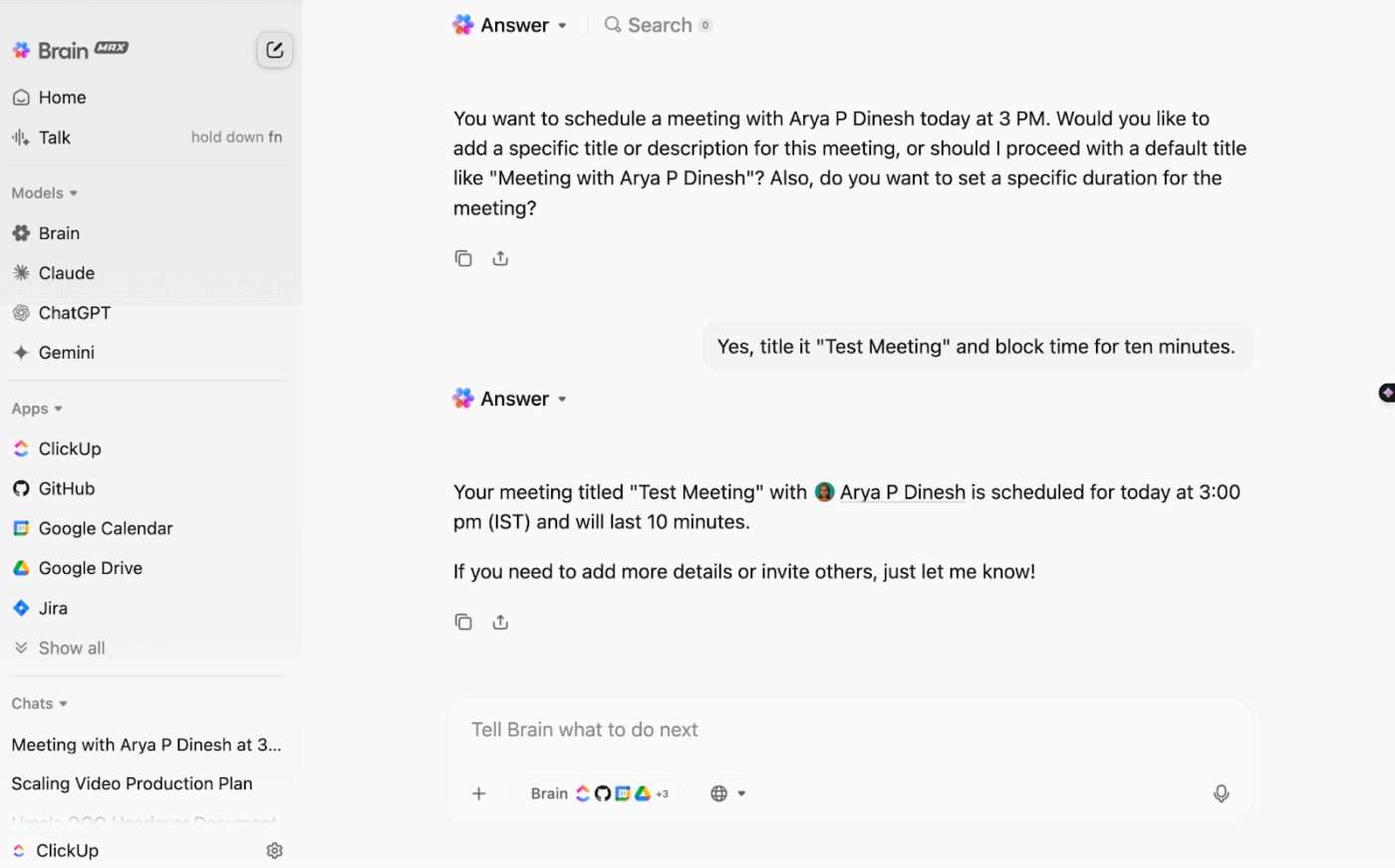
6. Para melhorar a acessibilidade para usuários idosos ou com deficiência
A digitação por voz torna os smartphones mais úteis para usuários com mobilidade limitada ou deficiências visuais. Eles podem enviar mensagens, pesquisar na web ou escrever e-mails sem precisar tocar muito na tela.
🧠 Curiosidade: O reconhecimento de voz está sendo adaptado para preservar e digitalizar línguas indígenas e em extinção. Ferramentas como o Project Euphonia, do Google, trabalham para compreender padrões de fala atípicos ou raros.
Otimize os fluxos de trabalho de conversão de voz em texto com o ClickUp
Depois de dominar como falar para digitar em seu dispositivo Android, o próximo passo é transformar essas ideias faladas em ação. É aí que o ClickUp faz a diferença.
O ClickUp é o aplicativo completo para o trabalho que combina gerenciamento de projetos, documentação e comunicação em equipe, tudo em uma única plataforma, acelerado pela automação e pesquisa de IA de última geração.
Veja como você pode trabalhar na plataforma para incorporar o fluxo de trabalho de conversão de voz em texto ao seu sistema de gerenciamento de projetos, para que nada se perca ou seja esquecido:
Converta sua voz em ação no desktop com o Talk to Text
Talk to Text é uma ferramenta de ditado com inteligência artificial integrada ao aplicativo para desktop ClickUp Brain MAX. Ela transforma suas palavras faladas em uma comunicação escrita refinada e contextualizada em qualquer aplicativo, do ClickUp ao Gmail e ao Slack.
Ao contrário dos aplicativos de ditado de voz independentes, o T2T é uma extensão nativa do seu fluxo de trabalho dentro do Brain MAX e do ClickUp. Você pode:
- Crie lembretes, rascunhos de tarefas e resumos de reuniões — tudo por voz
- Acione ações de IA diretamente no fluxo do seu trabalho
- Aproveite o contexto do espaço de trabalho: o T2T reconhece @menções, nomes de projetos e funções da equipe para uma transcrição mais inteligente e precisa
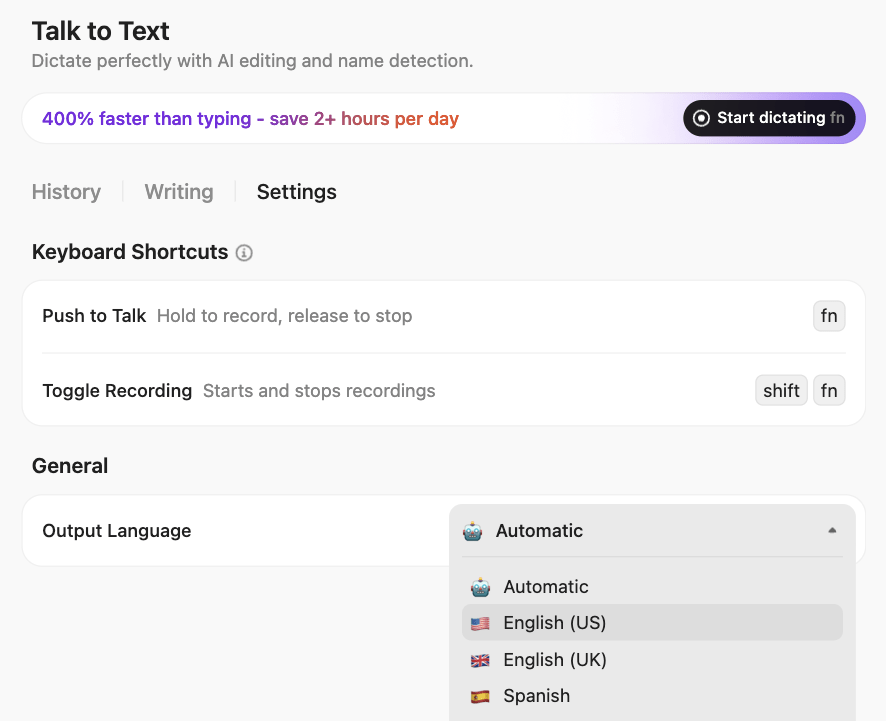
Escolha entre três estilos de escrita distintos: mínimo (ideal para notas rápidas), inteligente (para conteúdo profissional) ou refinado (para documentação formal e relatórios). Com suporte para vários idiomas e correções gramaticais, você pode transcrever esses pensamentos confusos em um texto claro e coerente.
Crie documentos controlados por voz no ClickUp Docs
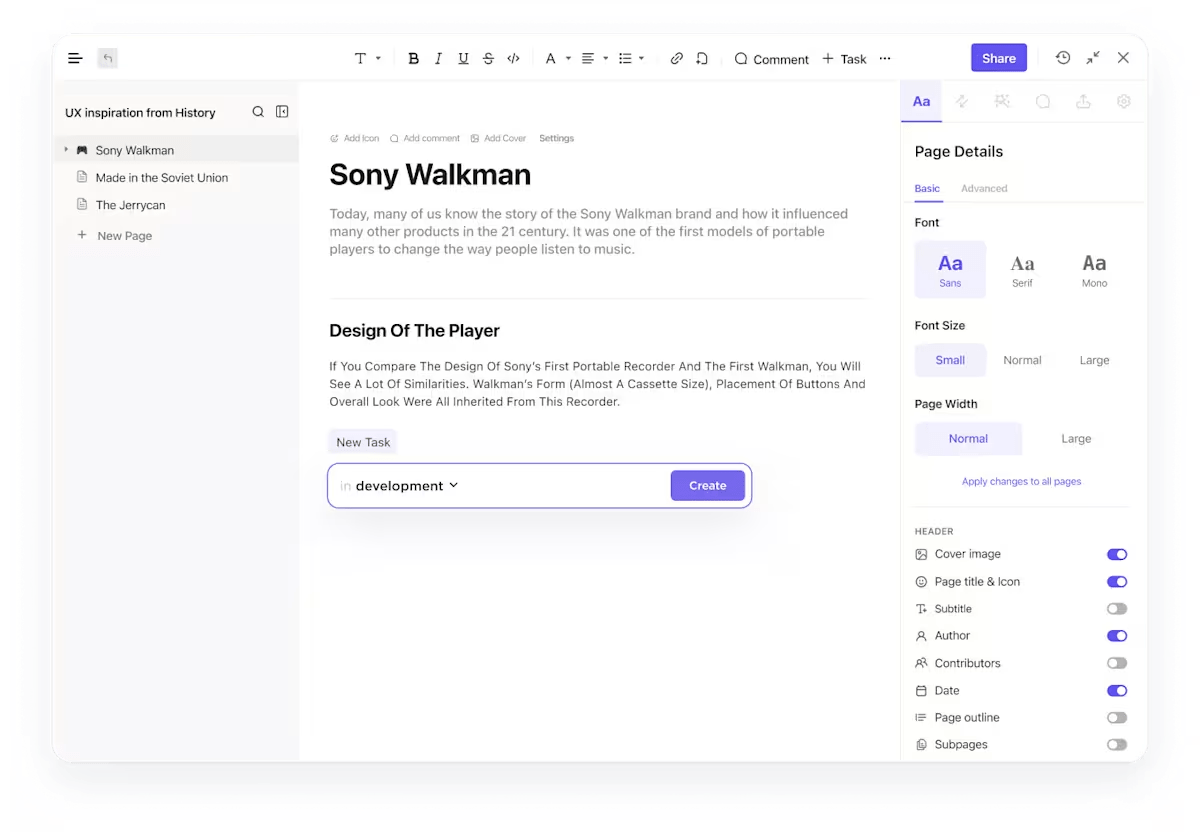
Os documentos do ClickUp são perfeitos para coletar e organizar seu conteúdo digitado por voz. Seja para fazer um brainstorming, tomar notas durante uma chamada ou esboçar sua próxima postagem no blog, você pode usar a entrada de voz do seu telefone Android para preencher um documento em tempo real. Abra um documento, toque no ícone do microfone do teclado e comece a falar.
Além disso, você pode até transformar suas palavras faladas em tarefas com apenas um clique e garantir que elas sejam executadas como deveriam. Use as Tarefas do ClickUp para atribuí-las à sua equipe ou a você mesmo e adicione facilmente detalhes relevantes, como prazos.
Capture discussões com o ClickUp AI Notetaker
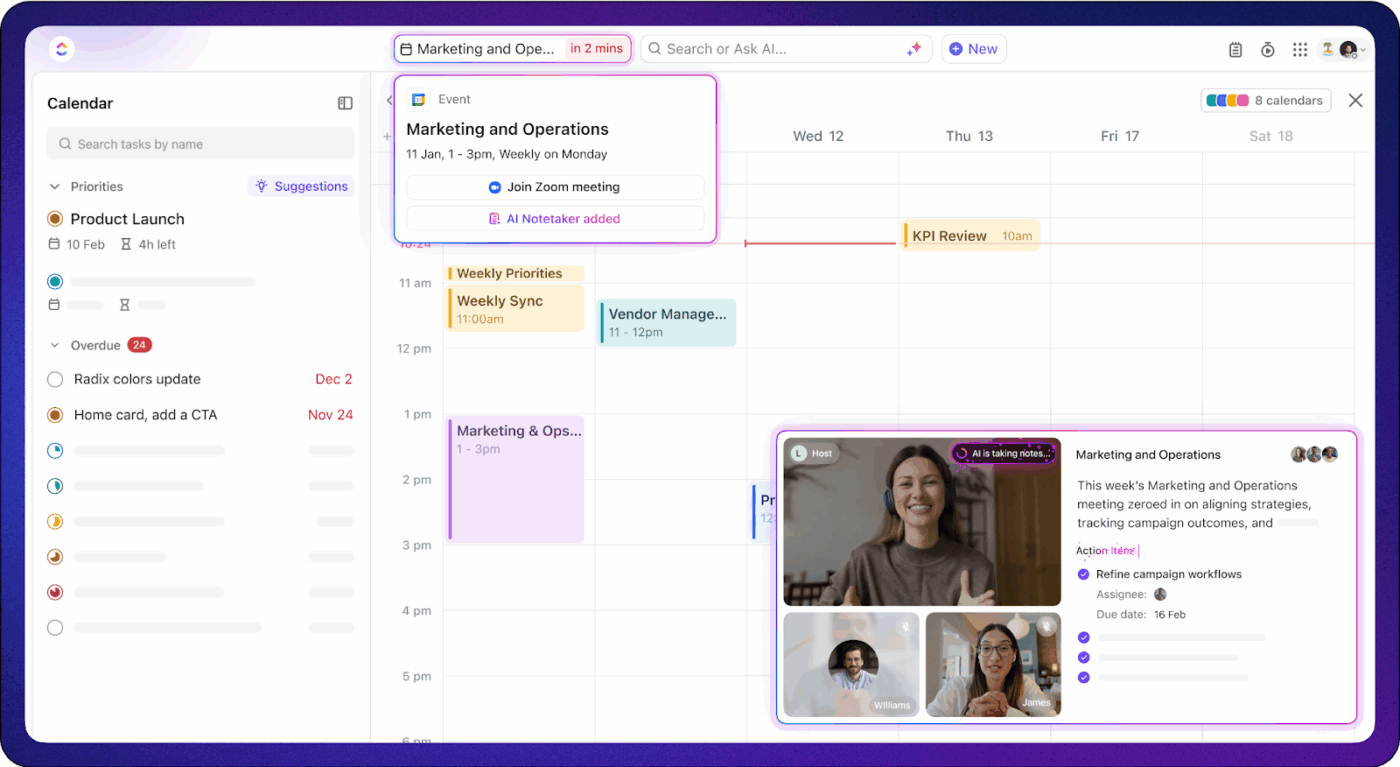
Precisa de mais estrutura para salvar os destaques das suas reuniões? O ClickUp AI Notetaker entra automaticamente nas suas chamadas (com permissão, é claro!), escuta e transcreve as notas da reunião.
Depois que suas notas são geradas, elas são divididas em seções como uma visão geral, pontos principais e até mesmo itens de ação por responsável. Isso é perfeito quando você não quer anotar manualmente cada palavra discutida, mas ainda assim deseja capturar todos os detalhes.
💡 Dica profissional: você pode gravar e enviar notas de voz nas tarefas usando o ClickUp Clips! Basta tocar no ícone do microfone na seção de comentários para iniciar a gravação e fazer sua voz ser ouvida. Antes de enviar, você também pode adicionar texto, imagens ou anexos para contextualizar melhor.
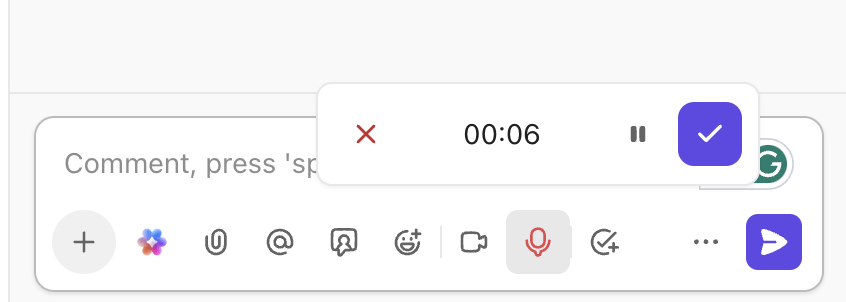
Faça as coisas ditando-as ao ClickUp Brain
O ClickUp Brain leva esse fluxo no ClickUp ainda mais longe. O assistente de IA inteligente conecta seus modelos de notas de reunião, tarefas e conversas, facilitando a recuperação do que você disse, quando disse e o que aconteceu depois. Disse algo em uma reunião na semana passada? O ClickUp Brain pode ajudá-lo a encontrar mais rápido do que percorrer documentos antigos.
Depois de usar o recurso de voz para texto para capturar uma ideia, você também pode pedir ao ClickUp Brain para resumir transcrições, organizar ou até mesmo transformar sua nota falada em um documento estruturado ou lista de verificação.
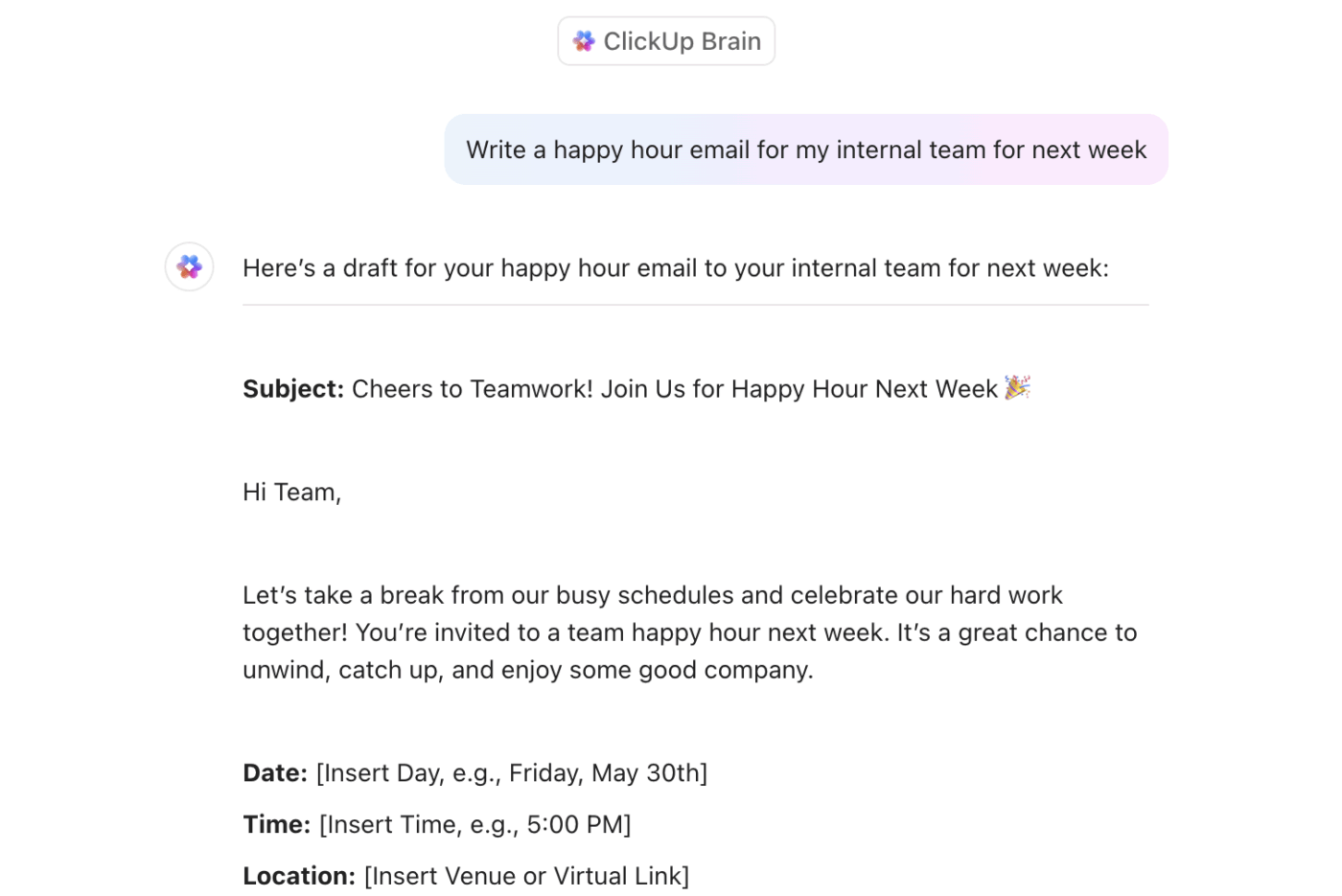
Dite um pensamento rápido como “Planejar campanha social para a próxima sexta-feira”, e o ClickUp Brain pode transformá-lo instantaneamente em uma lista de tarefas estruturada que se alinha aos seus objetivos. Ele também limpa notas de voz apressadas, transformando-as em notas e conteúdos claros e compartilháveis, mantendo tudo conectado e contextualizado.
Dicas para uma entrada precisa de conversão de voz em texto
Usar o recurso de conversão de voz em texto no celular parece mágico, até que sua mensagem se transforma em uma confusão de palavras mal interpretadas. A precisão é importante, especialmente ao usar a voz para enviar uma mensagem rápida, redigir um documento ou capturar ideias com ferramentas de IA para anotações.
Aqui estão algumas dicas que certamente ajudarão:
- Fale claramente: evite murmurar ou falar rápido. Fale de maneira constante, como se estivesse explicando algo a um amigo
- Use Wi-Fi: Melhor conexão = resultados de conversão de voz em texto mais rápidos e precisos
- Reduza o ruído: grave em locais silenciosos. Use fones de ouvido ou fones com microfone para obter uma entrada mais clara
- Use frases comuns: frases simples e familiares ajudam a IA a entender melhor o que você diz
- Verifique as configurações de idioma: defina o idioma correto nas configurações de “Idioma e entrada” do seu telefone para obter maior precisão
- Assista enquanto fala: Olhe para a tela enquanto fala para detectar e corrigir erros em tempo real
- Diga a pontuação: use comandos de voz como “vírgula” ou “nova linha” para formatar sua fala corretamente
- Mantenha os aplicativos atualizados: Atualize seu teclado e aplicativos para obter as últimas melhorias no reconhecimento de voz
📖 Leia também: Principais atalhos de teclado do Google Docs
Solução de problemas do recurso de conversão de voz em texto no Android
Às vezes, o recurso de conversão de voz em texto não funciona como esperado, e isso é frustrante quando você só quer enviar uma mensagem rápida ou usar ferramentas de transcrição de IA para capturar ideias. Falhas podem ocorrer devido a configurações desatualizadas, problemas com o aplicativo ou até mesmo problemas com o microfone. A boa notícia? A maioria dessas correções é simples e leva apenas alguns toques.
Veja como você pode solucionar problemas comuns de conversão de voz em texto no seu dispositivo Android:
- Reinicie seu telefone: Pode parecer básico, mas reiniciar o telefone pode atualizar os processos do sistema e corrigir pequenos bugs que afetam a entrada de voz para texto
- Verifique o acesso ao microfone: Certifique-se de que seu aplicativo de teclado (como Gboard ou Samsung Keyboard) tem permissão para usar o microfone. Vá para Configurações > Aplicativos > [Seu aplicativo de teclado] > Permissões e habilite o acesso ao microfone
- Mude para uma conexão Wi-Fi ou de dados forte: a entrada de voz geralmente depende do processamento em nuvem, portanto, mude para uma rede melhor
- Limpe o cache do aplicativo do teclado: Às vezes, os dados armazenados em cache podem causar atrasos ou interromper o funcionamento da entrada de voz. Vá para Configurações > Aplicativos > [Aplicativo do teclado] > Armazenamento > Limpar cache.
- Verifique se a digitação por voz do Google está ativada: Vá para Configurações > Sistema > Idiomas e entrada > Teclado na tela > Gerenciar teclados e certifique-se de que a digitação por voz do Google está ativada
- Experimente um teclado ou aplicativo diferente: Se o Gboard não estiver funcionando, experimente o Teclado Samsung ou escolha outro aplicativo de terceiros. Algumas ferramentas incluem até mesmo resumidores de transcrição com IA, transformando seus pensamentos falados em resumos organizados automaticamente
👀 Você sabia? A incursão inicial do Google no reconhecimento de voz começou com o GOOG-411 em 2007, um serviço de diretório baseado em telefone que lançou as bases para os recursos atuais de pesquisa por voz da empresa.
Transforme sua voz em um centro de comando com o recurso de conversão de voz em texto do ClickUp
Falar é mais rápido — e muitas vezes mais inteligente — do que digitar, especialmente quando você está em movimento.
O recurso de conversão de voz em texto do Android ajuda você a capturar ideias instantaneamente, e o ClickUp transforma essas ideias em ação com o recurso nativo Talk to Text no Brain MAX. Em vez de deixar as notas de voz desaparecerem no seu telefone, o ClickUp as transforma em tarefas com prazos, responsáveis e estrutura.
Divida grandes ideias, atribua as próximas etapas e mantenha tudo organizado em um só lugar. Seja para brainstorming, multitarefas ou simplesmente porque você odeia digitar, o ClickUp garante que sua produtividade por voz leve ao progresso.
Pronto para tornar sua voz seu maior truque de produtividade?

